在奥维互动地图中,可以使用点对点传输功能实现手机和电脑、好友之间互相传输文件(或文件夹)。
本教程将以手机端和电脑端为例,加以介绍。
1、将电脑端的文件(或文件夹)发送到手机端或好友
(1)建立点对点传输
若仅是自己的手机和电脑同步,手机端和电脑端需登录同一账户。
若发送给好友,好友要登录奥维账户。
发送者在电脑端[好友列表]中找到【我的手机】(或对应的好友),鼠标右键,选择【点对点传输】。地图界面会弹出[点对点传输]界面。
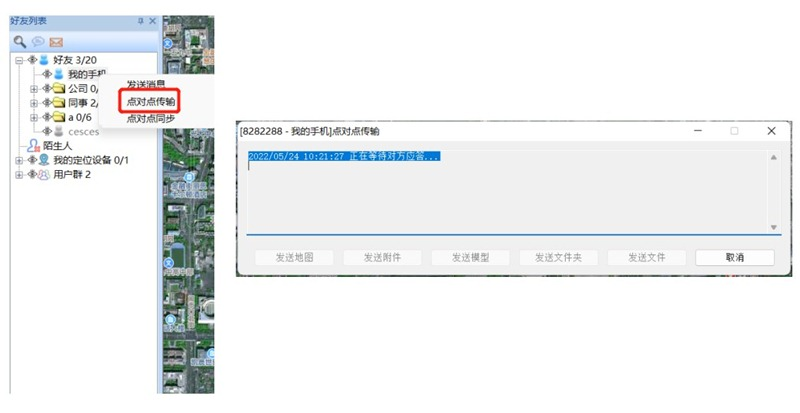
同时,手机端等待[点对点传输]窗口提示“建立连接成功”。
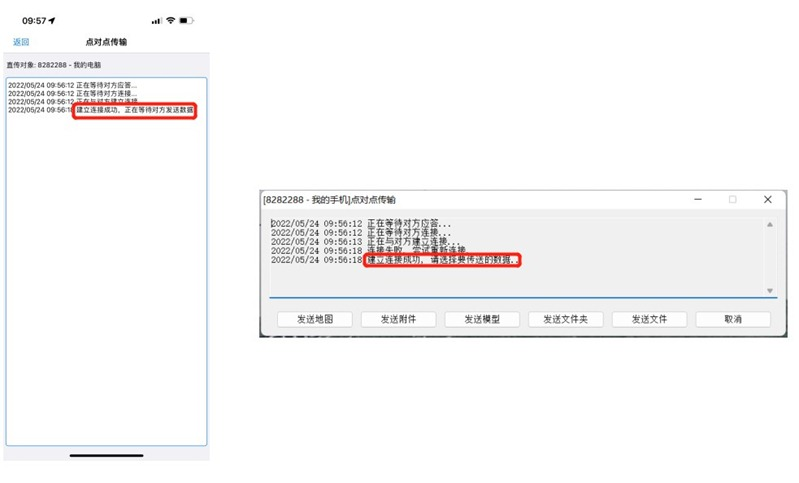
(2)发送文件/文件夹
本教程以发送CAD文件(例:故宫建筑.dxf)为例,发送之前,请将CAD(.dwg)另存为.dxf文件。发送后,就可以直接在奥维手机端(或好友的奥维)导入该dxf文件。
如果需要发送多个文件(如shp文件的各个子文件),就选择发送文件夹。
在电脑端,点击【发送文件】,选择本地文件,点击【打开】。
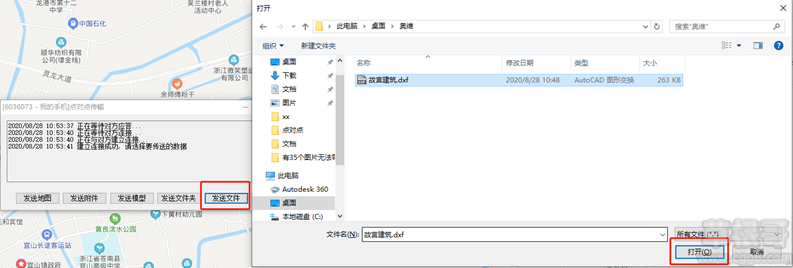
在手机端(或好友的奥维)[请选择数据存储路径]页面,选择存储路径,点击【确定】,等待提示“接收完成”,即可。
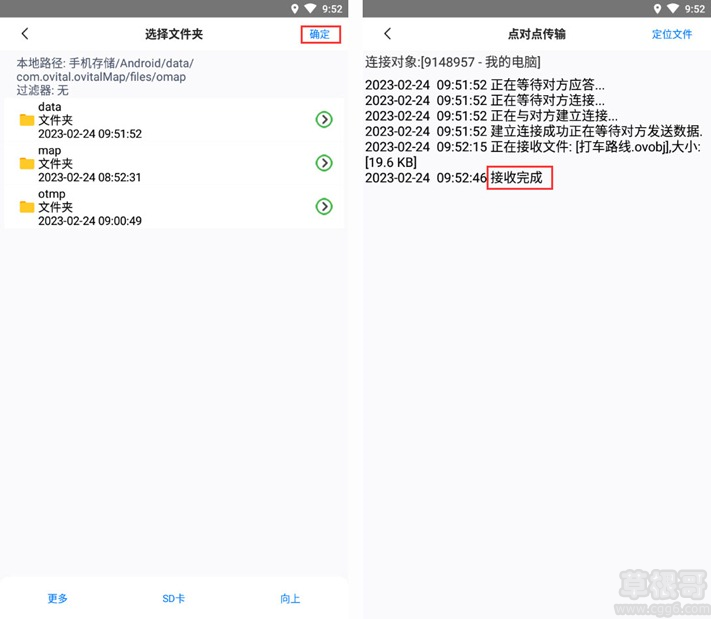
(3)导入接收的文件
导入CAD文件,请参考文档《如何将CAD文件导入到奥维中》。
导入shp文件,请参考文档《如何将ArcGIS(SHP)文件导入到奥维中》。
导入TXT平面坐标文件,请参考文档《如何将TXT文本中的平面坐标点及海拔导入到奥维中》。
导入TXT经纬度坐标文件,请参考文档《如何将TXT文本中的经纬度坐标点及海拔导入到奥维中》。
导入Excel经纬度坐标文件,请参考文档《如何将Excel表格中的经纬度坐标点导入到奥维中》。
导入Excel平面坐标文件,请参考文档《如何将Excel表格中的平面坐标点导入到奥维中》。
2、将手机端的文件(或文件夹)发送到电脑端(或好友)
具体操作步骤与本文《1、将电脑端的文件(或文件夹)发送到手机端(或好友)》类似。
(1)建立点对点传输
双方均登录奥维账户后,在手机端[好友列表]里找到【我的电脑】(或对应的好友),点击右侧的 按钮,选择【点对点传输】。
按钮,选择【点对点传输】。
奥维电脑端(或好友的奥维)提示“请求点对点传输”,点击【是】,等待窗口提示“建立连接成功”。
(2)发送文件/文件夹
手机端点击【发送文件】,选择需要发送的文件(例如:故宫建筑.dxf),点击【确定】。
电脑端提示“是否确定接收地图文件”,选择存储目录,点击【确定】,等待窗口提示“接收完成”。
(3)导入接收的文件
请参考上文中列出的使用帮助文档。
